Django AWS 배포하기 1
step 1 기존 프로젝트 정리 pip freeze > requirements.txt 현재 프로젝트에서 필요한 모듈들을 requirements.txt 파일에 저장한다. 작업을 완료한 프로젝트 파일을 Git에 push해준다. AWS를 통해 배포하는 작업..
incomeplus.tistory.com
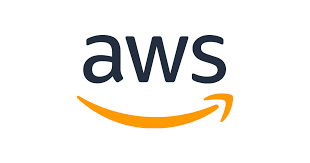
Step 1 서버 접속하기
ssh -i "프라이빗키" ubuntu@탄력적IP주소
이제 서버접속이 가능하다. 우분투 서버에 접속
해보면, 기본적인 컴퓨팅 사양이 출력된다.
LS -AL 명령어로 현재 디렉토리의 파일들을
보면 별게 없다. PWD 명령어로 현재 디렉토리를
확인할 수 있다.
|
1
2
3
|
sudo apt update
sudo apt list --upgradable
sudo apt install build-essential
|
cs |
명령어를 입력하면 apt 저장소를 업그레이드한다.
추가적으로 업그레이드할 리스트를 출력해준다.

build-essential 명령어를 입력해주면,
필수적인 패키지들을 설치해준다.
시간이 조금 소요된다.
step2 파이썬 설치
서버 컴퓨터도 결국 프로그램을 돌려야 하기 때문에,
파이썬을 설치해준다. sudo를 이용해서 설치하고,
잘 설치 되었는지 버젼까지 확인해본다.
파이썬 3.8.10 버젼이 정상적으로 설치되었다.
|
1
2
|
sudo apt install python3
python3 --version
|
cs |


파이썬 설치가 완료되었으면, 패키지 매니저인 PIP를 설치해준다.
|
1
2
|
sudo apt install python3-pip
|
cs |
pip를 설치해주고, 업그레이드를 해준다.
|
1
2
|
sudo pip3 install --upgrade pip
|
cs |
step3 공개키 설정
git과 연동하기 위해 공개키를 발급받는다.
이 과정은 헤로쿠에 배포하는 과정과 유사하다.
아래글을 참고하길 바란다.
SHA256 알고리즘을 사용한 공개키 발급이 완료되었다.
2021.10.01 - [Web Development] - django heroku deploy
cat /home/ubuntu/.ssh/id_rsa.pub
이 명령어로 공개키를 읽어보면 ssh-rsa 어쩌구 저쩌구 하는
긴 문자열을 확인할 수 있다. 공개키 발급이 완료되었다.
이 공개키를 복사해서 git hub에 SSH and GPG keys에
새로운 키를 등록한다. 키가 등록되어야 pull이 가능하다.
'Programming' 카테고리의 다른 글
| 웹 애플리케이션 서버 생성 및 배포하기 Nginx uWSGI unix socket django python AWS ubuntu server (0) | 2022.01.17 |
|---|---|
| Django AWS 배포하기 4 (0) | 2022.01.16 |
| Django AWS 배포하기 3 (0) | 2022.01.15 |
| Django AWS 배포하기 1 (0) | 2022.01.14 |
| [python] django MultiValueDictKeyError (0) | 2022.01.14 |
| HTTP 304 Not Modified 오류 해결 (0) | 2022.01.14 |






댓글